- Författare Lauren Nevill [email protected].
- Public 2023-12-16 18:56.
- Senast ändrad 2025-01-23 15:24.
Ofta finns det ett behov av att spara en sida från en viss webbplats för att sedan kunna se den på en enhet som inte är ansluten till Internet. Dessutom kan en sådan operation krävas även om det finns en möjlighet att sidan kommer att försvinna från webbplatsen i framtiden.
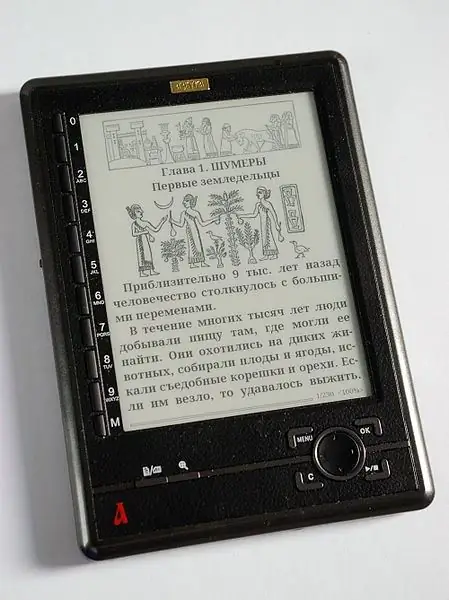
Instruktioner
Steg 1
Om du vill läsa en sida på en enbart textenhet navigerar du till sidan i valfri webbläsare och väljer sedan Spara som på menyn Sida eller Arkiv. Välj Textfil eller liknande från rullgardinsmenyn. Firefox-webbläsaren kommer att erbjuda namnet på filen namnet under vilket det lagras på servern, Opera eller IE - titeln på sidan. Om din enhet endast stöder latinska filnamn anger du ett nytt namn. Spara filen och koda den sedan till en kodning som enheten stöder. På Linux kan du använda KWrite-programmet för att göra detta.
Steg 2
För att spara sidan som en HTML-fil, följ samma steg, men välj "HTML-fil" eller liknande i rullgardinsmenyn.
Steg 3
Ibland är det nödvändigt att spara sidan tillsammans med bilderna på den. Naturligtvis kan detta också göras manuellt, vilket sparar varje bild separat. Men en sådan åtgärd kommer att ta mycket tid, förutom att länkar till bilder i den kan behöva redigeras så att de pekar på lokala filer. Välj "HTML-fil med bilder" i rullgardinsmenyn, och den här åtgärden utförs automatiskt. En separat mapp skapas för bilderna och webbläsaren konverterar alla länkar i filen i enlighet med detta. Överföring av en fil från en maskin till en annan måste utföras tillsammans med den här mappen och allt dess innehåll (om så önskas i form av ett arkiv). Det är önskvärt (men inte nödvändigt) att se resultatet av att spara i samma webbläsare som det skapades i.
Steg 4
För att spara sidinnehållet tillsammans med bilder i en enda fil, använd alternativet "Web Archive (single file" eller liknande). Den resulterande filen kommer att ha MHT-tillägget. Det är också önskvärt att visa den i samma webbläsare där den skapades).
Steg 5
För att spara en HTML-sida eller annat objekt från en webbplats via kommandoraden använder du plattformens wget-verktyg.






